Hvis der er frigivet en ny version af et møde du har gemt til offline-brug, vil download-knappen skifte tilbage fra grøn til blå.
Image
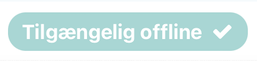
Image

Hvis du er offline, vil knappen først skifte fra grøn til blå i det øjeblik, du logger dig på FirstAgenda Prepare i online-tilstand.
Den blå "Offline"-knap gør dig opmærksom på, at din downloadede dagsorden, som du kan læse i offline-tilstand, er forældet, og at du skal opdatere den.
Sådan downloader du den nyeste version af mødet:
- Tryk på den blå "Offline"-knap nederst i højre hjørne. Du skal stå på forsiden af mødet, for at kunne se den blå download-knap
- Tryk på "Gør tilgængelig offline"
Image

- Den starter nu med at downloade den nyeste version af mødet
Din offline-dagsorden er nu opdateret.
